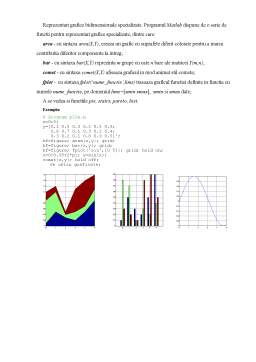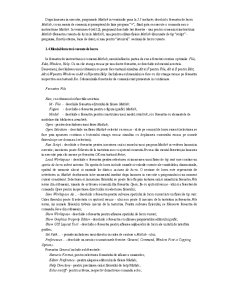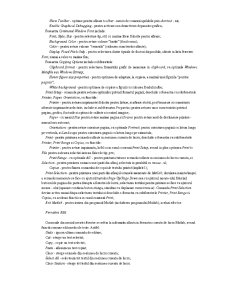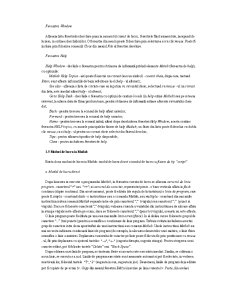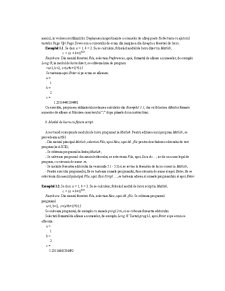Extras din curs
1. Introducere in Matlab
1.1 Despre Matlab
Matlab este un limbaj de inalta performanta pentru calcul tehnic, conform producatorului The MathWorks, Inc. Integreaza, intr-un sistem interactiv, elemente de calcul, vizualizare si programare, fiind folosit, in mod tipic, pentru: matematica si calcul; dezvoltarea de algoritmi; modelare, simulare si creare prototipuri; analiza de date, explorare si vizualizare; grafice stiintifice si tehnice; dezvoltare de aplicatii, incluzand interfata grafica utilizator. Deasemeni, Matlab include biblioteci de functii Matlab, numite toolbox - uri, orientate pe categorii de probleme, cum sunt procesare semnal, sisteme de control, retele neurale, logica fuzzy, functii wavelets, optimizare, simulare s.a., oferind utilizatorului atat posibilitatea de a asimila tehnicile specializate cat si de a le folosi in aplicatii.
Denumirea Matlab provine de la matrix laboratory, programul fiind conceput initial pentru a facilita accesul la softul performant de calculul matriceal LINPACK si EISPACK. Caracteristica principala a sistemului interactiv Matlab este ca opereaza cu siruri de date care nu necesita dimensionare, astfel ca editarea programelor pentru rezolvarea unor probleme de calcul tehnic, in special a celor care includ matrici si vectori, necesita mult mai putin timp decat in cazul folosirii unor limbaje neinteractive care opereaza cu scalari, cum sunt C sau Fortran.
In timp, Matlab - ul a fost extins, uneori cu contributia utilizatorilor, si adaptat la evolutia sistemelor de operare si a tehnicii de calcul. A fiost lansat in mai multe versiuni succesive, de referinta fiind versiunile 4, 5 si, cea mai recenta, 6. Este folosit pe scara larga in mediile universitare din intreaga lume in activitatile de instruire, cercetare siintifica si tehnica, precum si in industrie, in activitati de analiza, cercetare si dezvoltare.
1.2 Instalarea programului Matlab
Programul Matlab este furnizat, de regula, pe un compact disk (CD), fiind necesara, pentru instalarea pe un calculator, licenta de folosire a programului. Poate fi procurat, deasemeni, direct de la firma producatoare (The Math Work Inc) folosind reteaua internet, care furnizeaza unele variante, in anumite conditii, in modul liber de utilizare (fara plata licentei), in special pentru studenti si universitati.
Cerintele de hard si soft difera in functie de varianta de program Matlab. De exemplu, pentru Matlab, versiunea 5.1, acestea sunt: sistem de calcul - minimum 486 DX , sistem de operare - Windows 95, Windows NT sau mai recent, placa video - pe minimum 8 biti, spatiu de memorare pe hard disk - 115 MB pentru Matlab si 250 MB pentru Matlab si Help, memorie interna - minimum 8 MB, recomandat 16 MB sub Windows 95, minimum 12 MB, recomandat 16 MB sub Windows NT. Se recomanda spatiu larg de memorare, accelerator grafic, imprimanta, placa de sunet iar pentru vizualizarea documentelor din Matlab Help Desk, sunt necesare programele Netscape Navigator sau Microsoft Internet Explorer pentru fisierele de tip HTML, si programul Adobe Acrobat Reader pentru fisierele de tip PDF.
Pentru instalarea programului Matlab pe un calculator, sub sistemul de operare Windows se deschide fereastra Start, se selecteaza din meniu Settings, apoi Control Panel; cu dublu clic mouse se lanseaza apoi in executie Add/Remove Programs; din meniul acestuia, se selecteaza Install si, cu ajutorul comenzii Browse, se selecteaza fisierul Setup.exe din kit - ul Matlab, dupa care se continua urmarind dialogul propus de programul de instalare. In cazul unei instalari corecte a programului Matlab, este afisat, in final, un mesaj in acest sens.
1.3 Lansarea programului in executie
Lansarea in executie a programului Matlab sub controlul sistemului de operare Windows, se poate face folosind unul dintre urmatoarele moduri:
1) dublu clic buton stanga mouse pe fereastra shortcut Matlab;
2) se deschide fereastra Start a Windows - ului, se selecteaza Programs, apoi, din submeniu, Matlab (sau alt nume sub care a fost instalat programul), apoi numele fisierului executabil Matlab si se tasteaza Enter;
3) Se deschide fereastra Start, se selecteaza din meniu comanda Run, se tasteaza sau se inscrie cu ajutorul comenzii Browse calea si numele fisierului matlab.exe, dupa care se tasteaza Enter.
Dupa lansarea in executie, programele Matlab in versiunile pana la 5.3 inclusiv, deschid o fereastra de lucru Matlab, cu un meniu de comenzi, si prompterul de linie program “>“, fiind gata sa execute o comanda sau o instructiune Matlab. In versiunea 6 (rel.12), programul deschide trei ferestre - una pentru comenzi si instructiuni Matlab (fereastra curenta de lucru in Matlab), una pentru editare fisiere Matlab (denumite de tip “script” - programe, functii externe, baze de date), si una pentru “istoricul” sesiunii de lucru curente.
1.4 Meniul ferestrei curente de lucru
In fereastra de instructiuni si comenzi Matlab, meniul afisat in partea de sus a ferestrei contine optiunile: File, Edit, Window, Help. Cu un clic stanga mouse pe una dintre fereastre, se deschide submeniul acesteia. Deasemeni, deschiderea unui submeniu se poate face tastand simultan Alt si F pentru File, Alt si E pentru Edit, Alt si W pentru Windows si Alt si H pentru Help. Inchiderea submeniului se face cu clic stanga mouse pe fereastra respectiva sau tastand Esc. Submeniurile ferestrelor de comenzi sunt prezentate in continuare.
Fereastra File
New, cu submeniul si functiile acestuia:
M - File - deschide fereastra editorului de fisiere Matlab;
Figure - deschide o fereastra pentru o figura (grafic) Matlab;
Model - deschide o fereastra pentru construirea unui model simulink, si o fereastra cu elementele de modelare din biblioteca simulink;
Open - pentru deschiderea unui fisier Matlab;
Open Selection - deschide un fisier Matlab selectat cu mouse - ul de pe ecranul de lucru curent (selectarea se face prin apasarea continua a butonului stanga mouse simultan cu deplasarea cursorului mouse pe numele fisierului pe are dorim sa-l selectam);
Run Script - deschide o fereastra pentru inscrierea caii si numelui unui program Matlab in vederea lansarii in executie; inscrierea poate fi facuta de la tastatura sau cu ajutorul comenzii Browse din meniul ferestrei,iar lansarea in executie prin clic mouse pe fereastra OK sau tastand Enter;
Load Workspace - deschide o fereastra pentru selectarea si incarcarea unui fisier de tip .mat care contine un spatiu de lucru salvat anterior. Un spatiu de lucru include numele si valorile curente ale variabilelor, dimensiunile, spatiul de memorie alocat si marimile lor dintr-o sesiune de lucru. O sesiune de lucru este reprezntata de activitatea in Matlab desfasurata intre momentul imediat dupa lansarea in executie a programului si un moment curent considerat. Selectarea si incarcarea fisierului se poate face fie prin tastarea caii si numelui in fereastra File name din submeniu, urmata de activarea comenzii din fereastra Open, fie cu ajutorul mouse - ului si a ferestrei de comanda Open pentru inspectarea directorilor si selectarea fisierului;
Save Workspace As ... - deschide o fereastra pentru salvarea spatiului de lucru curent intr-un fisier de tip .mat. Calea fiserului poate fi selectata cu ajutorul mouse - ului sau poate fi inscrisa de la tastatura in fereastra File name, iar numele fisierului trebuie inscris de la tastatura. Pentru salvarea fisierului, se foloseste fereastra de comanda Save din submeniu;
Show Workspace - deschide o fereastra pentru afisarea spatiului de lucru curent;
Show Graphics Property Editor - deschide o fereastra cu afisarea proprietatilor editorului grafic;
Show GUI Layout Tool - deschide o fereastra pentru afisarea mijloacelor de lucru ale unitatii de interfata grafica;
Set Path ... - permite includerea unui director in calea de cautare a Matlab - ului;
Preferences ... - deschide un meniu cu urmatoarele ferestre: General, Command, Window Font si Copying Options.
Fereastra General include subferestrele:
Numeric Format, pentru selectarea formatului de afisare a numerelor;
Editor Preference - pentru alegerea editorului de fisiere Matlab.
Preview document
Conținut arhivă zip
- LECTIA01.DOC
- LECTIA02.DOC
- LECTIA03.DOC
- LECTIA04.DOC
- LECTIA05.DOC
- LECTIA06.DOC
- LECTIA07.DOC
- LECTIA08.DOC
- LECTIA09.DOC
- LECTIA10.DOC
- LECTIA11.DOC
- LECTIA12.DOC
- LECTIA13.DOC
- LECTIA14.DOC